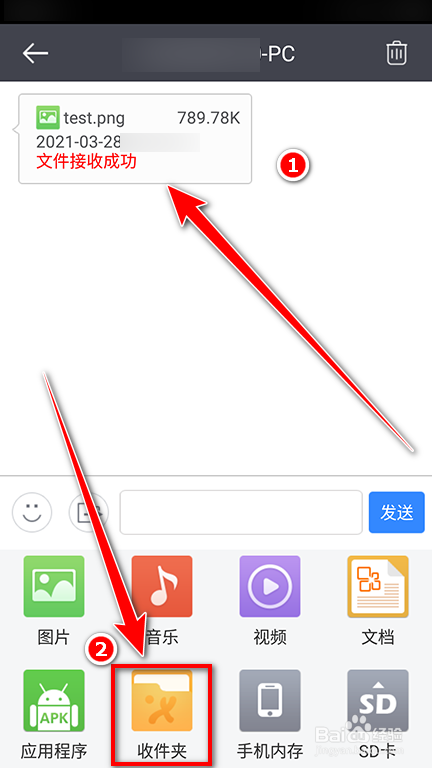1、在手机里,按住通知栏并向下拉。
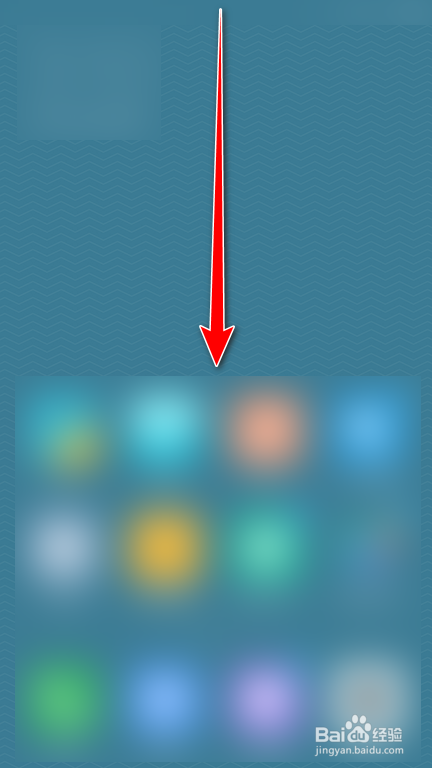
2、在通知栏快捷窗口里,开启“热点”功能,然后打开飞鸽传书手机端。
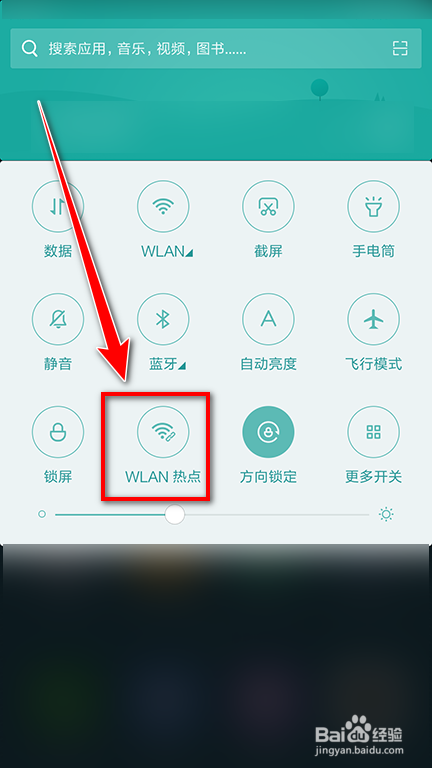
3、在电脑连接上热点后,打开飞鸽传书电脑端,点击“android”。

4、点击“android”里的手机设备。
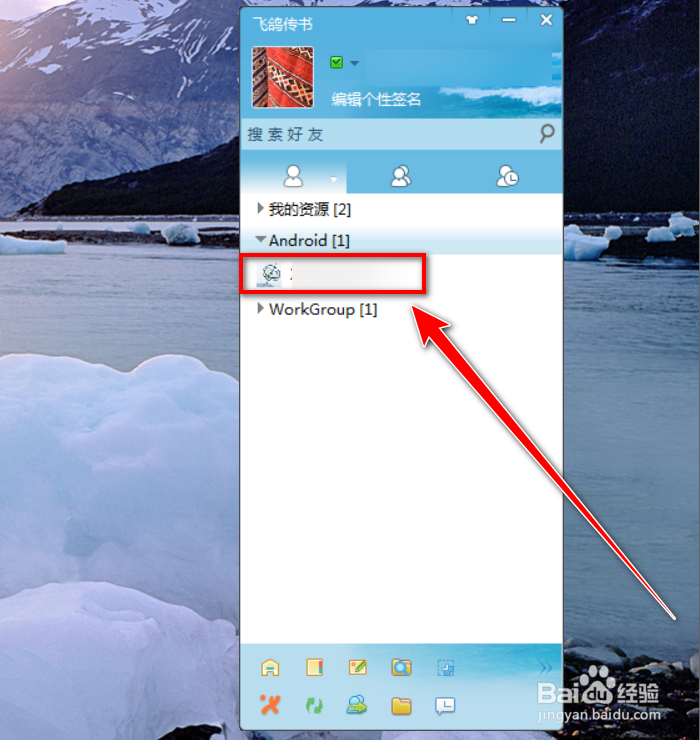
5、在聊天窗口,点击“传输文件”的图标。
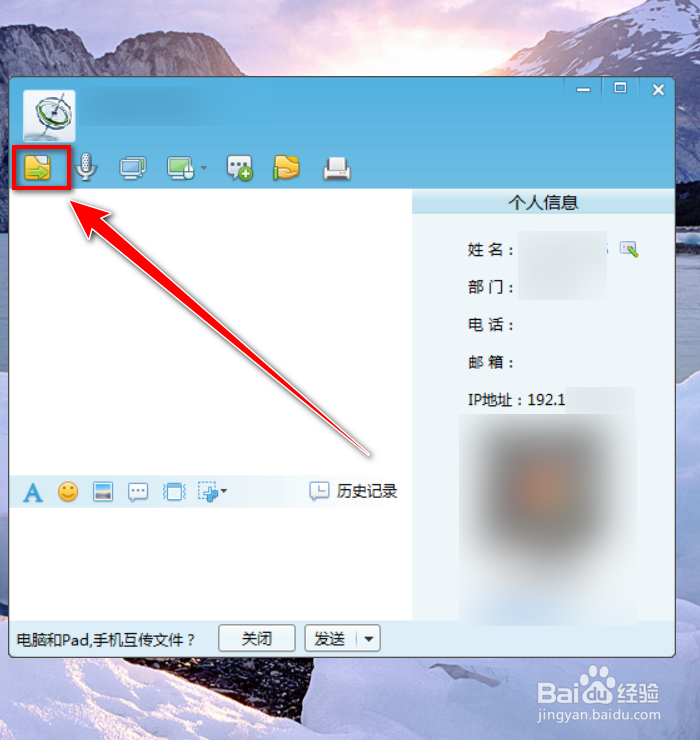
6、选择“文件”,再点击“发送”按钮。
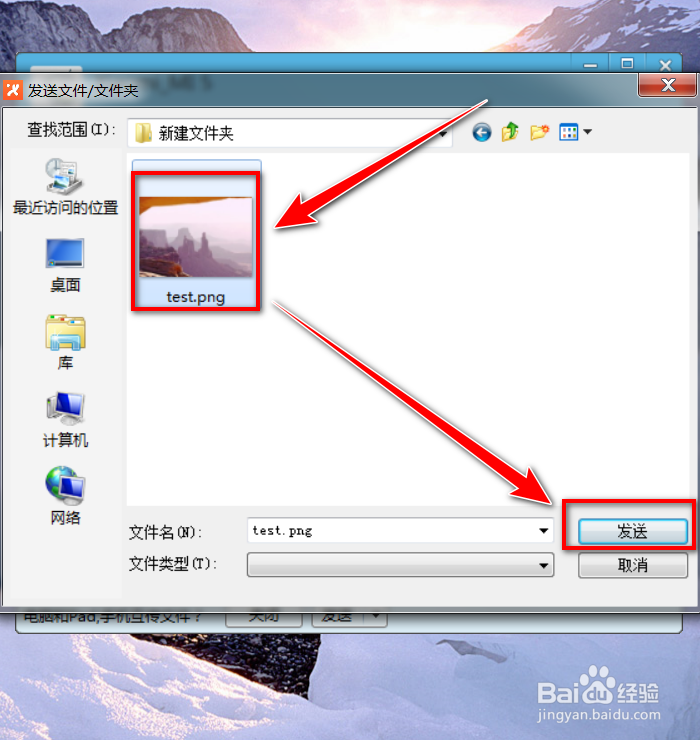
7、在手机飞鸽传书里,点击电脑设备的头像。
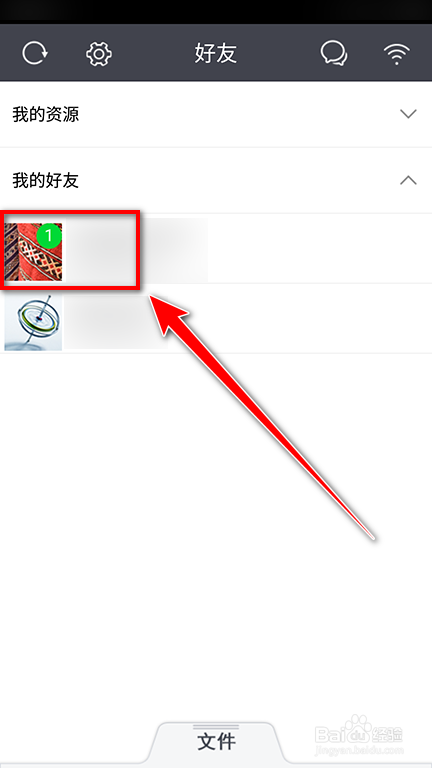
8、点击“接收”按钮。
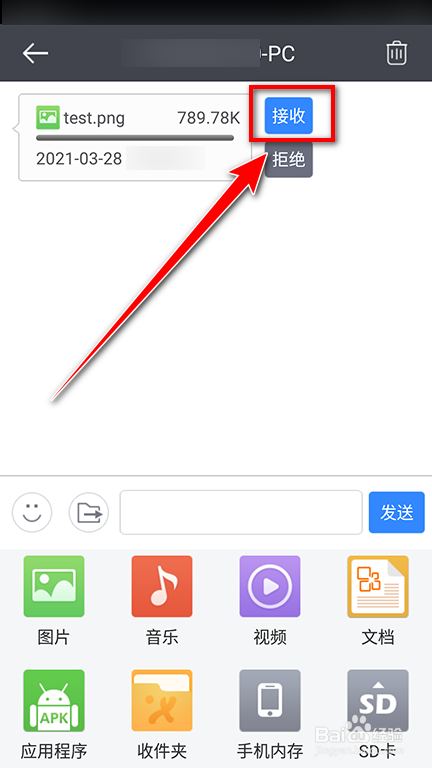
9、接收成功后,点击下方的“收件夹”图标,便可查看收到的文件了。
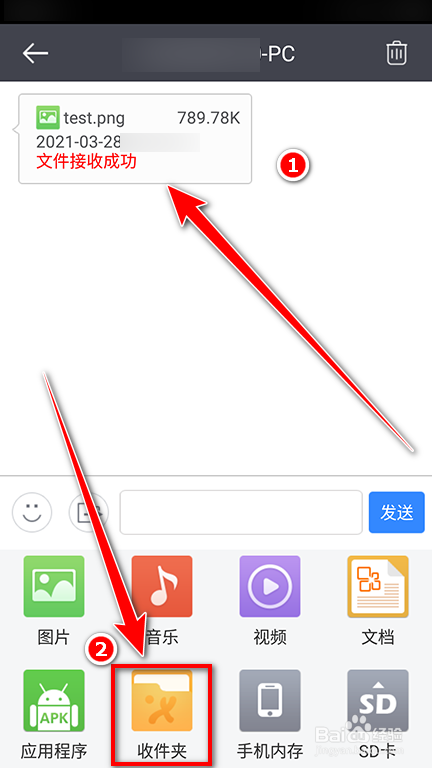
时间:2024-10-12 00:09:11
1、在手机里,按住通知栏并向下拉。
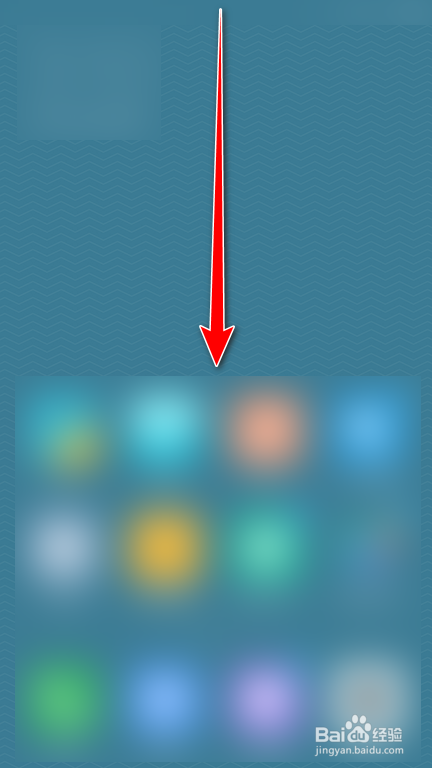
2、在通知栏快捷窗口里,开启“热点”功能,然后打开飞鸽传书手机端。
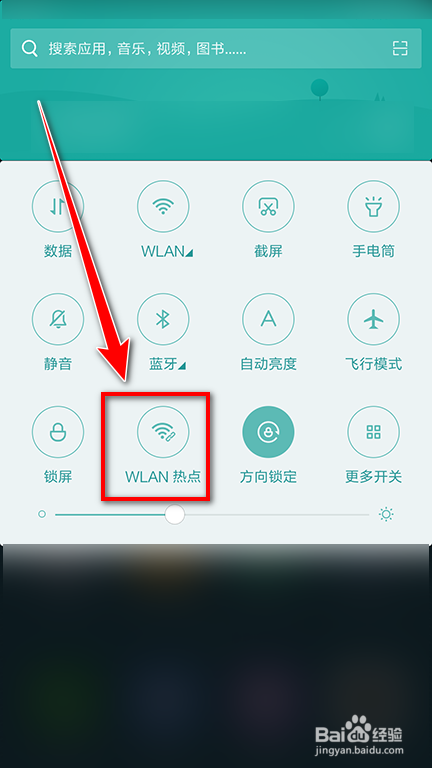
3、在电脑连接上热点后,打开飞鸽传书电脑端,点击“android”。

4、点击“android”里的手机设备。
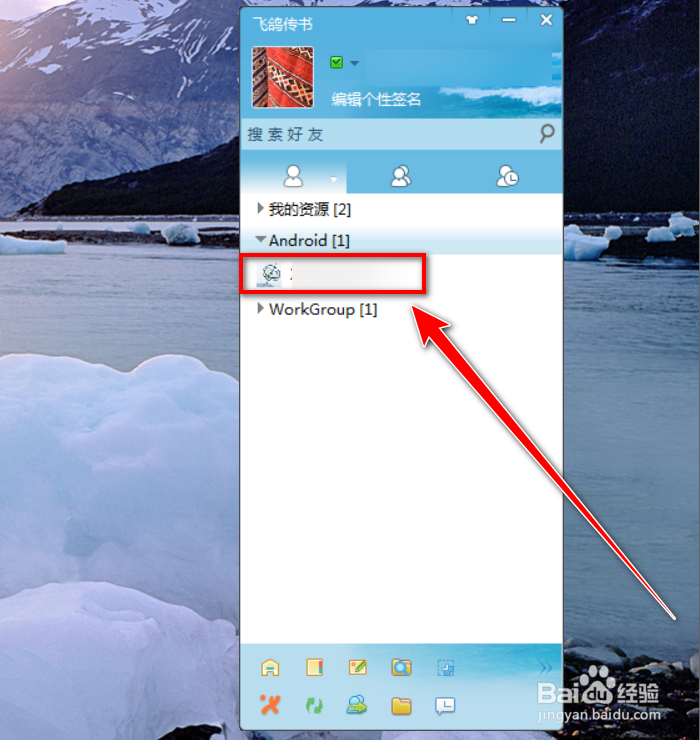
5、在聊天窗口,点击“传输文件”的图标。
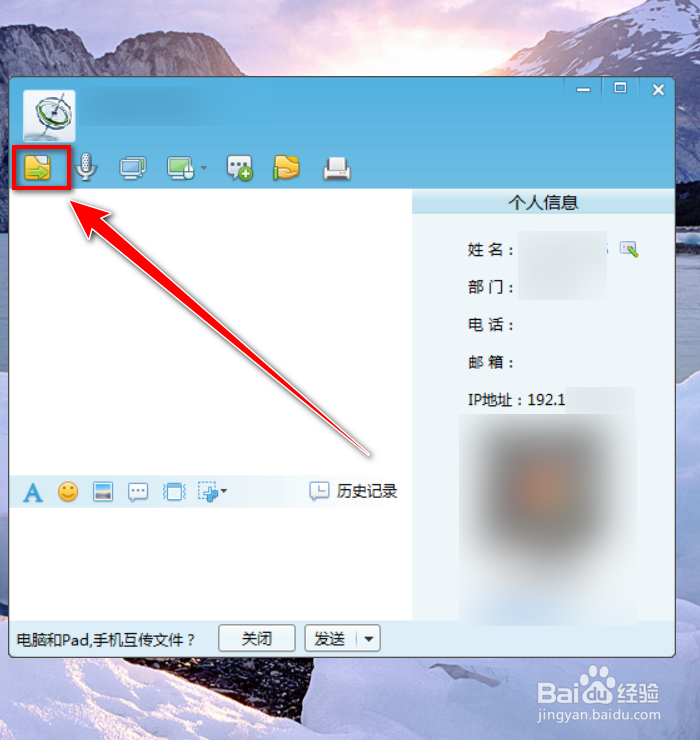
6、选择“文件”,再点击“发送”按钮。
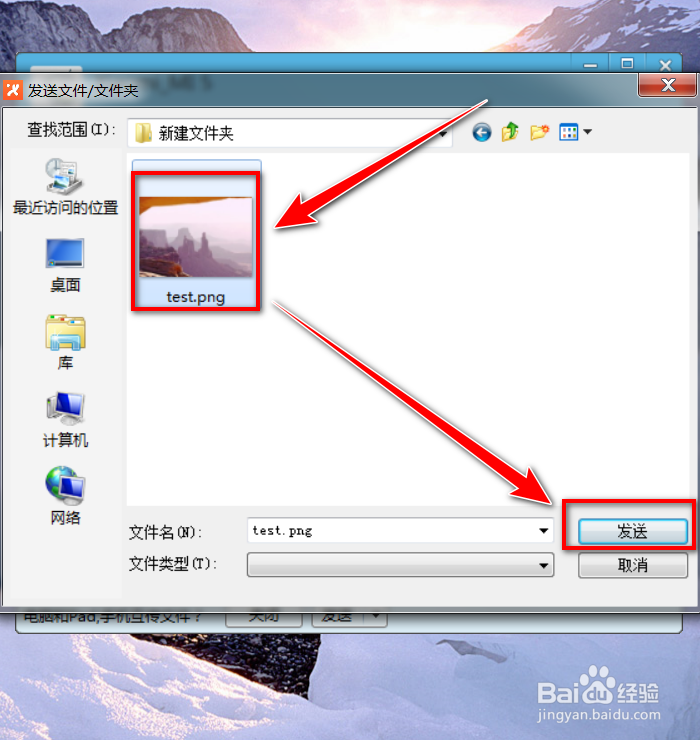
7、在手机飞鸽传书里,点击电脑设备的头像。
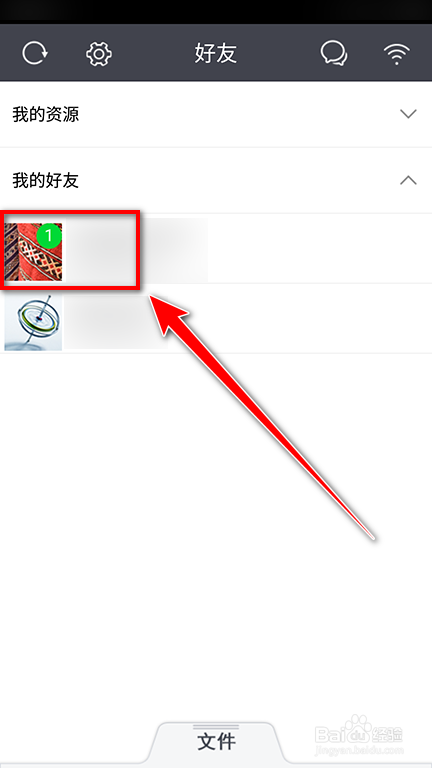
8、点击“接收”按钮。
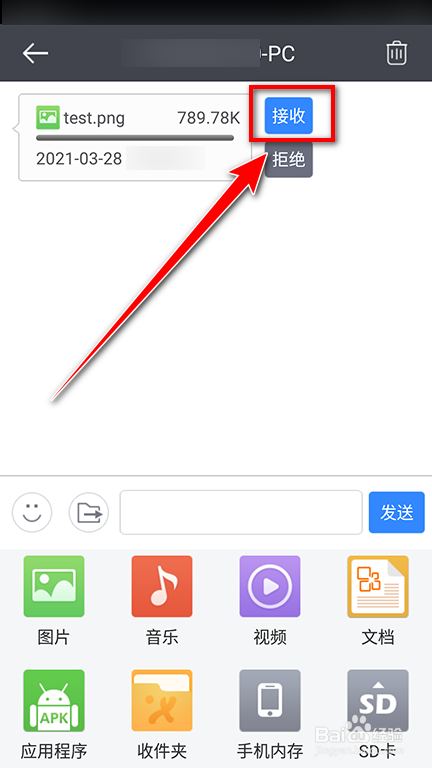
9、接收成功后,点击下方的“收件夹”图标,便可查看收到的文件了。